m4a mp3 변환 쉽고 간단히 하는 2가지 방법(프로그램 없이)
- 생활 정보/잡학사전
- 2021. 3. 11.
현재 사람들은 음성파일을 저장할 때 mp3 포맷을 사용합니다. 아주 대중적으로 사용되기 때문에 mp3 플레이어 등 아예 파일 확장자를 이름으로 달고 나오는 제품들도 많이 존재했죠. 그런데 종종 mp3파일이 아닌 다른 파일 확장자로 음성파일이 저장되어 있는 경우가 있습니다. WAV, AAC 등등 다양한 파일이 존재하는데 제가 음성녹음을 할 때 자주 사용하는 윈도우 녹음기는 M4A파일로 음성파일이 저장되어 호환성이 떨어지는 문제가 발생할 때가 있습니다.

M4A MP3 파일 변환하는 방법
물론 최근에 나오는 스마트 기기 등은 어플 등을 통해 M4A파일을 재생시킬 수도 있고 그 외 다른 기기들 또한 최대한 많은 코덱을 지원하기위해 노력하고 있지만 그래도 해당 파일을 재생할 수 없는 경우가 있습니다. 그래서 오늘 포스팅에서 M4A파일 뿐만 아니라 다양한 파일 확장자들을 MP3파일로 변환하는 방법에 대해 알려드리려고 합니다.
프로그램은 설치하지 않고 웹사이트에 접속해 파일을 업로드하고 간단한 설정을 만져주는 것을 통해 쉽게 진행해보도록 하겠습니다. 그럼 바로 시작해볼까요?
1. CLOUD convert을 통해 m4a파일 mp3로 변환하는 방법
CloudConvert
Compress Merge Capture Website Create Archive Extract Archive Convert +200 Formats Supported CloudConvert is your Swiss army knife for file conversions. We support nearly all audio, video, document, ebook, archive, image, spreadsheet, and presentation form
cloudconvert.com

사이트 접속 화면
먼저 소개해드릴 사이트는 cloud convert라는 사이트입니다. 사이트에 접속하시면 상단에 파일 변환 형식을 정할 수 있는 곳이 있습니다. 거기서 자신이 변환하고 싶은 파일 형식을 선택한 뒤 결과물의 파일 형식을 선택해주시면 됩니다.
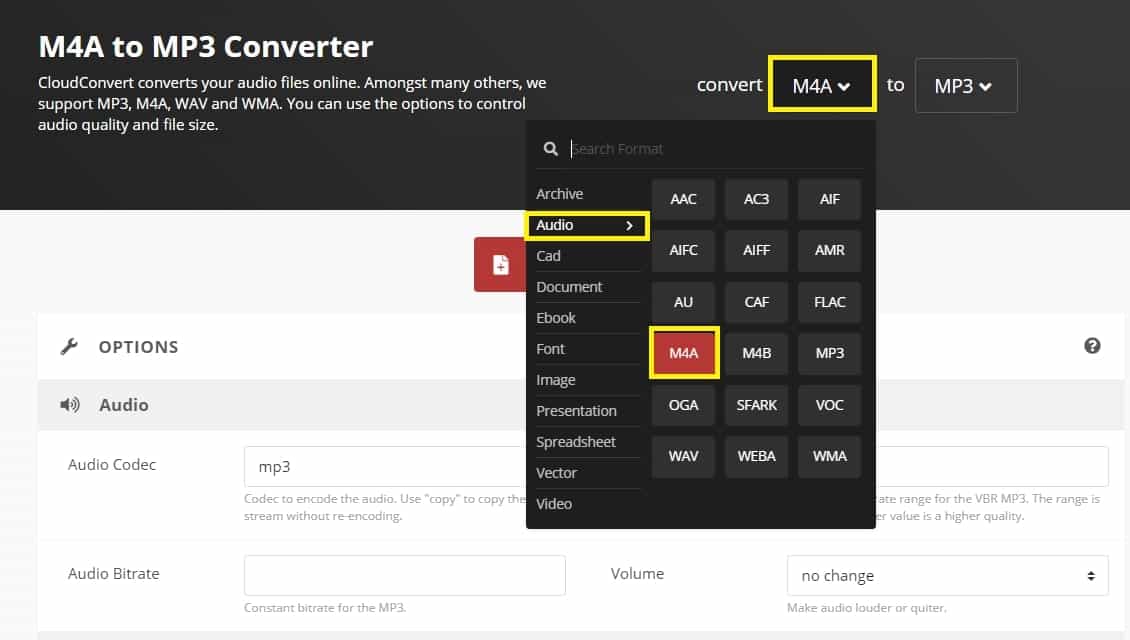
변환할 파일 형식 설정
저희들의 경우에는 M4A파일을 MP3파일로 변환할 것이기 때문에 파일 형식을 클릭하고 Audio 탭에서 M4A 파일을 선택하고 출력물에서 MP3파일을 선택했습니다.
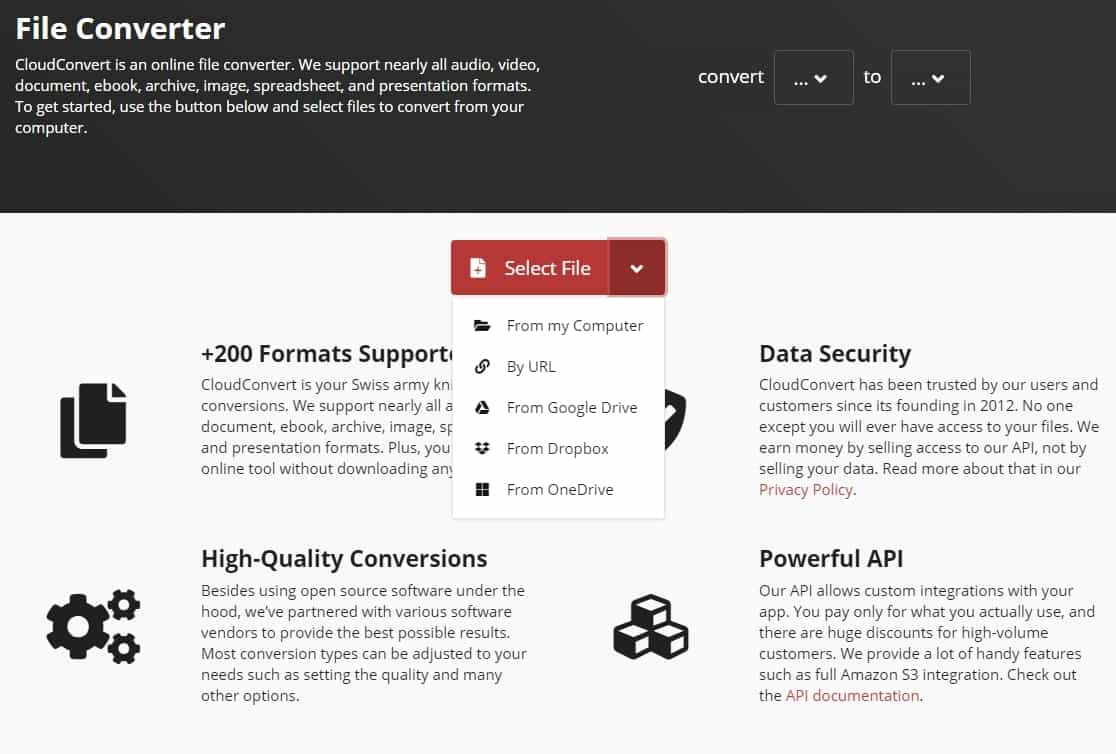
파일 선택
그런 뒤 사이트 중앙에 있는 Select File을 클릭하고 “From my computer”을 클릭해 파일탐색기를 열어줍시다. 파일을 찾아 넣으면 아래와 같이 리스트에 파일이 업로드 됩니다.
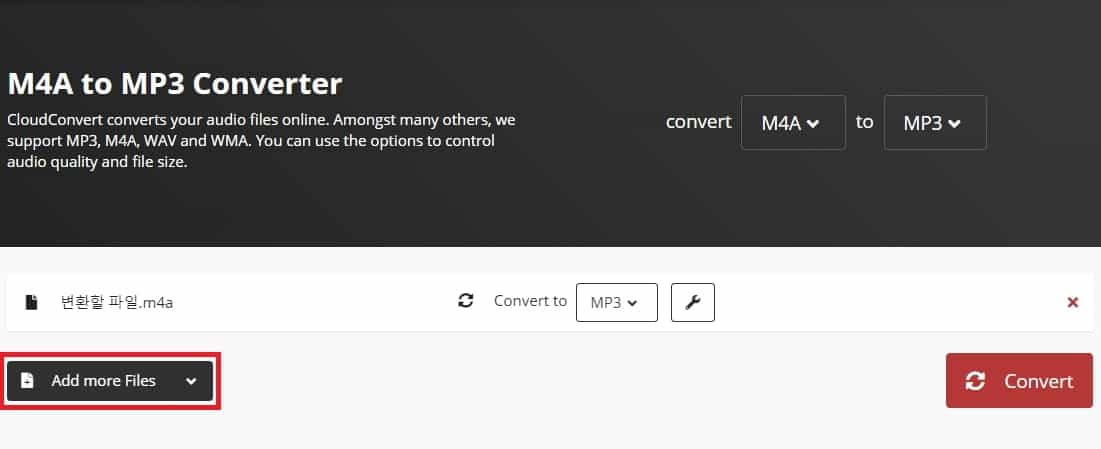
파일 추가하기
“Add more Files”를 통해 여러 파일들을 한꺼번에 변환시킬 수도 있습니다.

업로드한 오디오 파일 변환
모든 파일을 업로드 하셨다면 “Convert” 버튼을 눌러 변환을 시작하시면 됩니다.

변환한 M4A MP3 파일 다운로드
파일 변환이 완료되면 파일을 변환된 파일을 재생하는 창이 나타나는데 해당 창에서 “Download” 버튼을 누르거나 파일 리스트 옆의 “Download” 버튼을 눌러 다운로드 받으실 수 있습니다.
이 사이트에서는 오디오 파일뿐만 아니라 이미지, 폰트, 영상 파일 등을 모두 변환할 수 있습니다. 아주 다양한 분야의 파일들을 변환할 수 있으니 다른 때에도 한번 사용해보세요.
2. online-audio-converter로 m4a파일 mp3로 변환하는 방법
이번에 소개해드릴 사이트는 설정이 조금 더 간편하고 빠르며 사용하기 쉬운 사이트입니다.
https://online-audio-converter.com/ko/
온라인 오디오 변환기 - 오디오 파일을 MP3, WAV, MP4, M4A, OGG 또는 iPhone 벨소리로 변환
Google Drive에서 작업할 오디오 변환기을(를) 승인하세요. OK
online-audio-converter.com

사이트 메인 음질 설정 및 파일 형식 설정
사이트에 접속하면 맨 뒤에 “파일 열기” 버튼이 있습니다. 버튼을 클릭하고 변환하고 싶은 파일을 파일 탐색기를 통해 업로드 하면 됩니다.
그 아래 결과물의 파일 형식을 선택하는 탭과 음질 퀄리티를 선택하는 바가 하나 있습니다. 수가 크면 클수록 더 높은 음질로 변환되며 용량도 증가합니다.
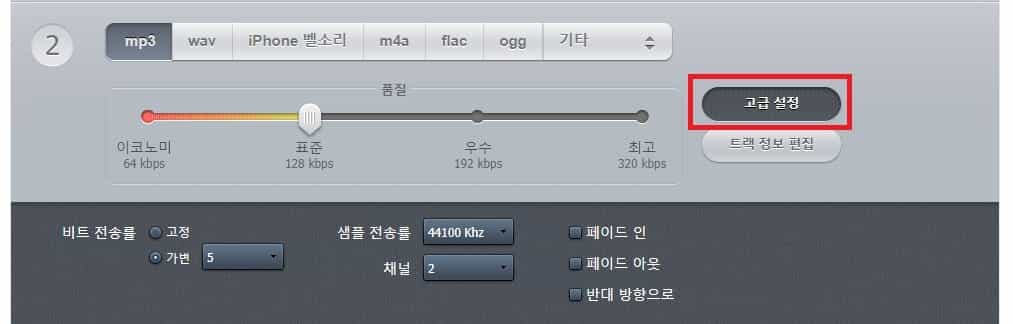
파일 고급 설정
“고급 설정”을 통해 비트레이트 고정/가변 설정을 할 수 있고 음성 채널(모노/스테레오) 등 세부적인 설정을 할 수 있습니다.
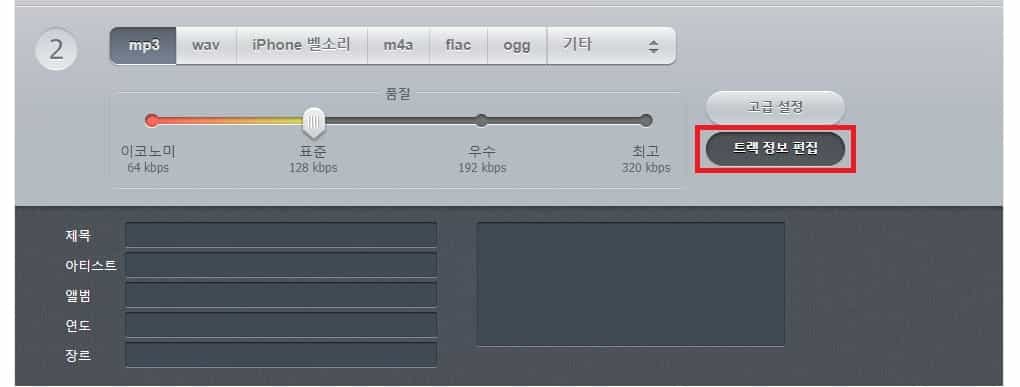
파일 트랙 정보 편집
또 “트랙 정보 편집”을 통해 트랙에 저장되어 있는 제목/아티스트/앨범/연도/장르 등의 정보를 바꿔줄 수도 있습니다. 음악을 다운로드 받고 트랙 정보를 손수 입맛에 맞게 설정할 수 있는 것이죠.
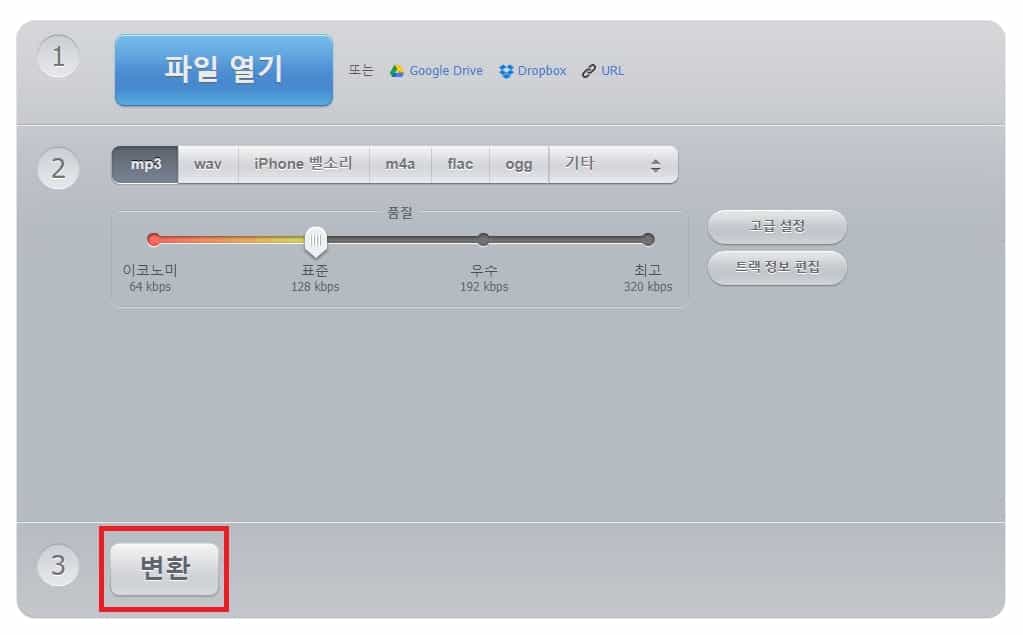
M4A파일 MP3로 변환
이후 가장 하단의 “변환” 버튼을 눌러 주시면 중앙에 바가 생기면서 진행 상황을 표시해줍니다. 변환이 완료되면 자동으로 파일 다운로드가 실행됩니다.
[##_Image|kage@dwTQBM/btqSNmc8e2i/9lcmF2zePDrEinw9CpMDeK/img.jpg|alignCenter|data-filename="온라인 오디오 변환기 - 오디오 파일을 MP3, WAV, MP4, M4A, OGG 또는 iPhone 벨소리로 변환 - Whale 2021-01-07 오후 2_57_53.jpg" data-origin-width="480" data-origin-height="266" data-ke-mobilestyle="widthContent"alt="변환한 파일 다운로드"|변환한 파일 다운로드||_##
이렇게 오늘은 웹 사이트를 통해 m4a파일을 mp3파일로 변환하는 방법에 대해 알아보았습니다.
뿐만 아니라 처음 소개해드린 사이트를 통해 다양한 파일형식을 변환할 수 있으니 1석 2조인 것 같습니다.
카카오 인코더를 통해 본인의 컴퓨터에서 직접 변환하는 방법도 있지만 사이트를 통한 방식은 프로그램을 설치할 필요도 없고 한 번에 많은 파일을 변환하기도 쉽고 설정도 간단하기 때문에 인터넷 환경이 원활하다면 사이트를 통한 방식을 추천 드립니다.
함께 보면 좋은 글
2021/03/11 - [생활 정보/잡학사전] - mp4 동영상 gif 변환 움짤 만드는 법
2021/03/10 - [생활 정보/잡학사전] - 군적금해지 손쉬운 방법
2021/03/10 - [생활 정보/잡학사전] - 드라이아이스 버리는 법 간단간단
'생활 정보 > 잡학사전' 카테고리의 다른 글
| 조 바이든 관련주 테마주 TOP 5 총정리 (0) | 2021.03.12 |
|---|---|
| 보건증 인터넷 발급 (건강진단서 재발급) (0) | 2021.03.11 |
| mp4 동영상 gif 변환 움짤 만드는 법 (0) | 2021.03.11 |
| 군적금해지 손쉬운 방법 (0) | 2021.03.10 |
| 드라이아이스 버리는 법 간단간단 (0) | 2021.03.10 |